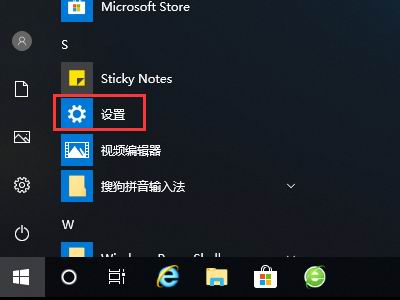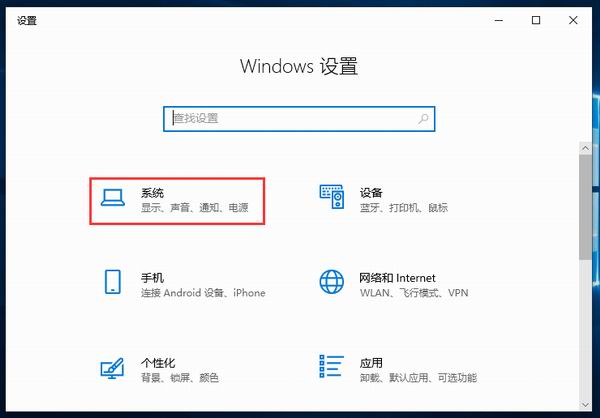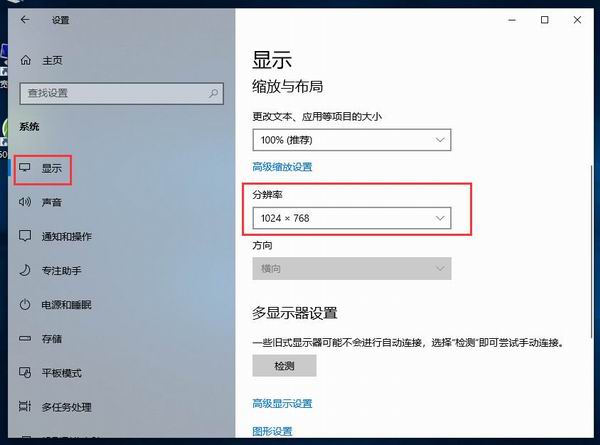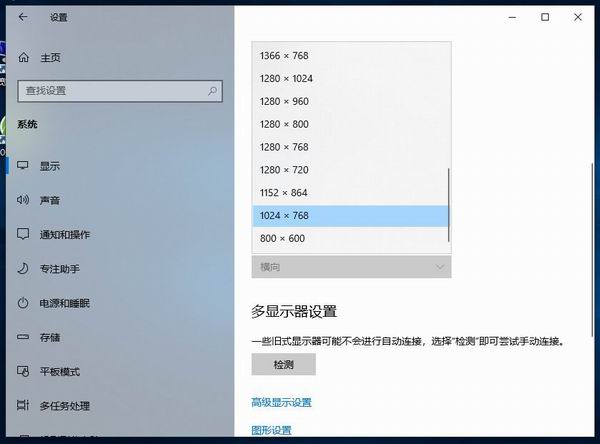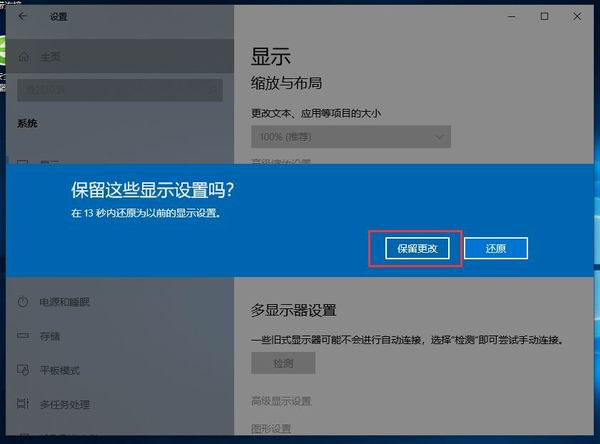win10桌面分辨率怎么调?最近有部分网友反馈,win10电脑开机后桌面模糊,问怎么回事?有可能是桌面分辨率没有调好,需要进行调整一下。下面有win10桌面分辨率调整教程,可供大家参考。(
win10纯净版/专业版通用)
1、鼠标依次点击“开始”按钮-“设置”;
2、打开windows设置界面,点击“系统”;
3、找到显示栏目下的“分辨率”选项;
4、点击弹出选项,做出选择,如“1152×768”;
5、弹出确认窗口,点击“保留更改”。
以上是win10桌面分辨率调整教程,还有更多教程分享,敬请关注win10系统网更新。